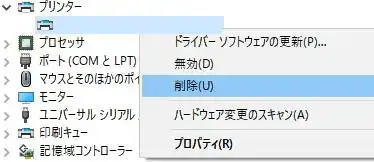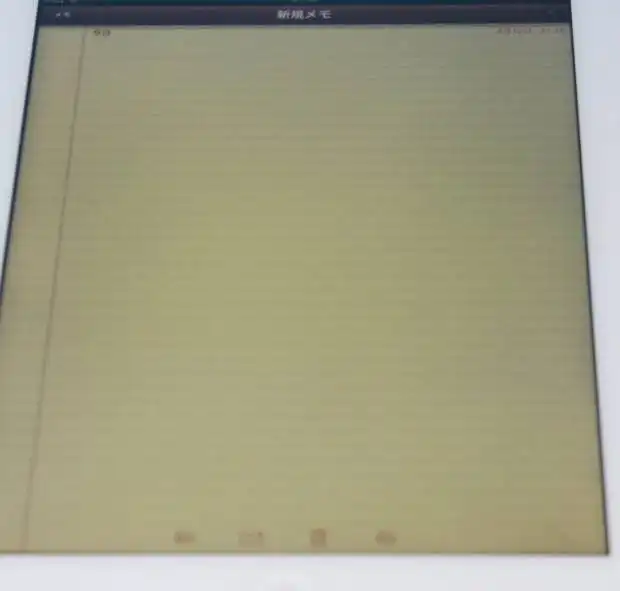古いパソコンや、かなり前の外付けHDDケース、旧型の映像の再生装置、といった
コンピューターの電子機器では、現在のSATA(シリアルATA)方式のSSDやハードディスクではなく、
IDE方式のハードディスクドライブに対応・搭載されている製品が多くなります。
ある時、だいぶ以前に使っていたパソコンなどの機器をもう一度起動しようとしたら、
故障したためか正常に動かなくなり、内部のHDDなどに保存していたデータが開けなくなった場合、
どうすれば必要なファイルを救済できる?という疑問について解説いたします。
電源回路やコードの状態を確認する
まず、一度お使いの古い機器から、すべてのコードを本体から引き抜いて電源コードも取り外します。
次に、念のため電源ボタンを数回ほど空押しして、静電気を抜いてください。
デスクトップパソコンのように、ふたを開いて内部のパーツが確認できる機器でしたら、
移動した時の衝撃などで一部のパーツやコードの接触が外れていないかどうかを確認してください。
また、電源コードを別の製品の付属のものと付け間違えていないかどうかも確かめてみてください。
HDDが長期間、通電していない状態では、一回起動させた時は正常に読み込みできない可能性があります。
ハードディスクが読み込みできない場合には、専門業者のデータリカバリーサービスにて、
パソコンや外付けHDD、RAIDなどの装置から、保存したデータを救出してもらうこともできます。
パソコンをセーフモードなどで起動する

次に、特に異音が鳴っていなければ、セーフモードで起動をされてみてください。
また、取扱説明書がまだお手元にありましたら、そちらのトラブル対応の項目を開いて、
各製品ごとの問題の事例と対処方法を確認されてみてください。
古いコンピューター自体が起動できない時は、修理に出してみる方法があります。
メーカーでの保証がすでに切れている場合は、私設のコンピューター修理店に出して
リカバリーの措置をしてもらわれれることもおすすめします。
また、特にメーカーでの修理の場合、ハードディスクの内部データは消去されますので、
先にHDDを抜いておくか、ファイルのバックアップでの復旧の措置をする必要があります。
または、データのリカバリーサービスにて取り出しの対処をしてもらうこともできます。
IDE⇔SATAの変換機器を使用

次に、昔のパソコンの本体に搭載されたIDE方式の古いハードディスクを、
SATA方式の最近のパソコンで読み込みする方法について。
まずデスクトップパソコンの場合は、玄人志向といったメーカーで販売されている、
専用のIDE⇔SATA変換マウンターを購入して取り付けることができます。
またノートパソコンの場合は、外部からUSB変換ユニット、またはHDD変換アダプターを
使用してHDDを差し込みして、USBケーブルからリムーバブルディスクとしてつなげます。
古いノートパソコンに外付けHDDケースをつなげる時は?
あるいは、IDE用外付けHDDケースを使って開く場合は、今もUSB2.0対応の機器であれば読み込みが可能です。
古いノートパソコンに、最近のSATAハードディスクやSSDを差し込みして使おうとすると、
IDEとSATAで方式が違うため、コネクタが合わない場合があります。
また、同じSATA方式に対応した製品でも、たとえば2.5インチのHDDからSSDに交換する場合、
SSDの製品、あるいはノートパソコンの製品によっては、ドライブベイのサイズが合わずに、
つっかえて正常に収納できない場合があります。
新しくSSDを購入される際には、事前にメーカー製品の仕様をご確認ください。
または、パソコン修理サービスの店舗で換装の作業をしてもらうとより確実です。
ハードディスクのコントローラが破損した時のデータの救済
古いIDEのハードディスクの場合、コントローラ(基板)が破損している場合は、
もし同じメーカーで同じ基板が付いた製品のHDDがありましたら、
そちらをドライバーで取り外して、壊れた方のHDDに付け替えると、開ける場合があります。
もし、何度ハードディスクの起動を試みてもデータが読み込みできなかったり、
カタカタ…コトコト…と異音が鳴っている時は、ヘッドクラッシュ障害で、
ハードディスク自体が物理的に故障している可能性が高いです。
その際には、プロのデータ復旧サービスセンターに問い合わせて、
HDDからの必要なファイルの救済の措置を注文されてみることをおすすめします。